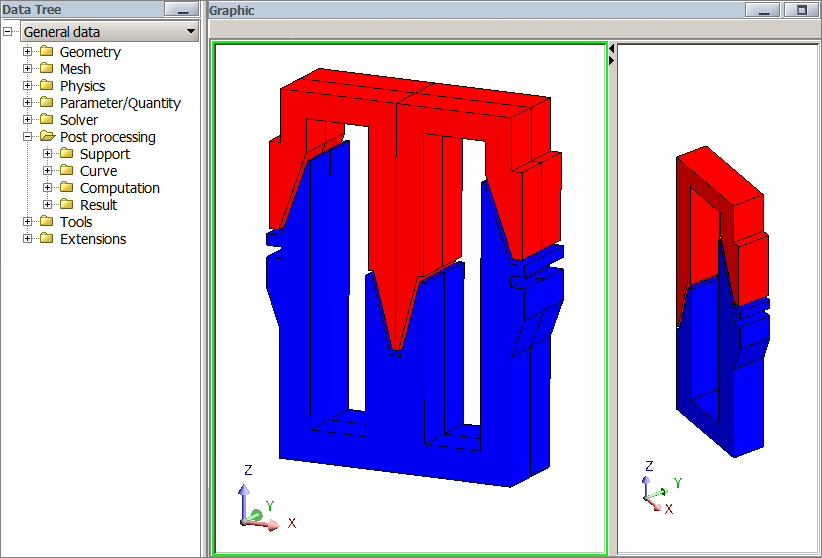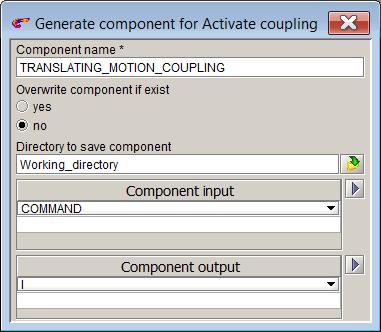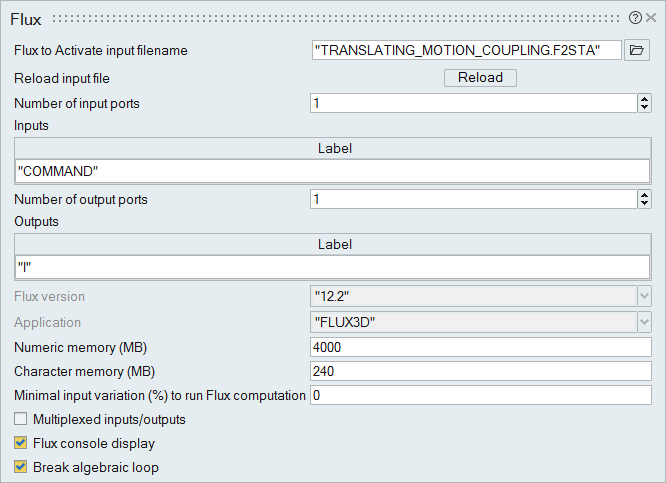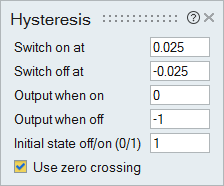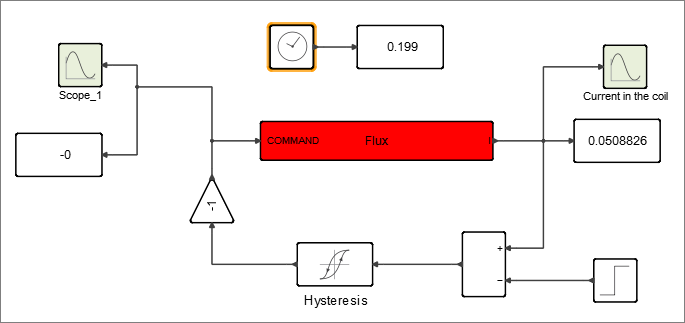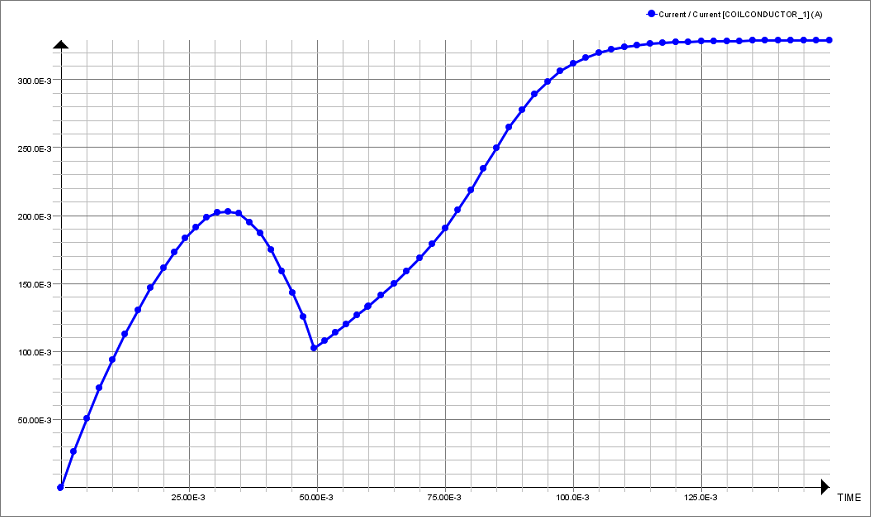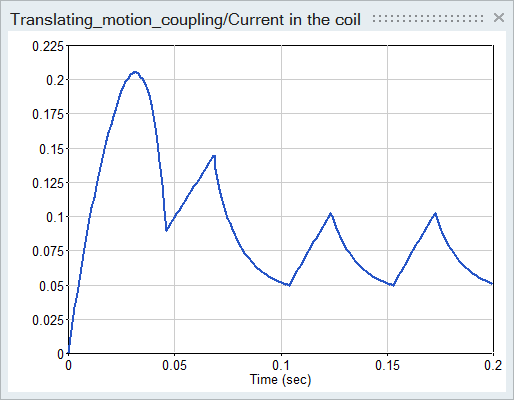チュートリアル:Flux 3Dを使用したプランジャーモデルの連成シミュレーション
プランジャーの3次元Fluxモデルのコイルに供給する電流をヒステリシスで調整するActivateモデルを作成し、これらのモデルの連成シミュレーションを実行します。
Fluxとの連成シミュレーションプロセスは、次の4つの基本的なステップで構成されています:
- Fluxモデルを作成します(このチュートリアルでは、Fluxモデルは用意されています)。
- ActivateでFluxモデルデータを読み込むために必要なFlux連成コンポーネントを生成します。
- Activateモデルを作成して、Flux連成コンポーネントを読み込むためのFluxブロックを追加します。
- Activateでこれらのモデルの連成シミュレーションを実行します。
このチュートリアルのファイル
TRANSLATING_MOTION_COUPLING.F2STA、TRANSLATING_MOTION_COUPLINGF2STA.FLU、Translating_motion_coupling.scm
Flux並進運動モデルの概要
このFluxモデルはプランジャーをモデル化しており、時間の関数としてのプランジャー位置を過渡応答により計算します。このプランジャーのコイルには一定の電圧が供給されます。
- 上側グリップ
- 下側グリップ
- コイル
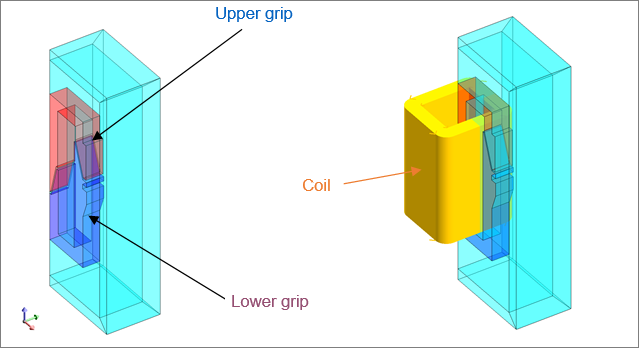
このプランジャーの入力は複合領域のパラメーターで定義されており、以下の各要素で構成されています。
- コマンド:スイッチの制御
- I: コイル導体に流れる電流
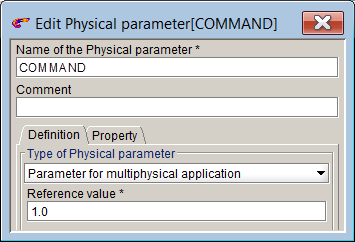
このプランジャーの出力は、センサー、数式(荷重と結合)、およびパラメーター(位置、速度、加速度)を通じて値を取得するスカラー入出力設定です。

このプランジャーの回路は、電圧源、コイル導体、抵抗器、およびスイッチで構成されています。
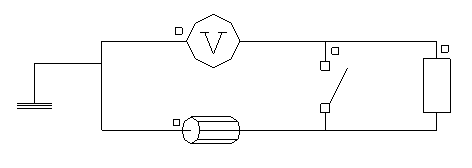
Fluxでの連成コンポーネントの生成
Fluxモデルを読み込んで、必要な入力、出力、およびパラメーターを設定した連成コンポーネントを生成します。
Activateモデルの作成
プランジャーのFluxモデルに供給するためにコイルに流す電流を履歴依存で定義するためのActivateモデルを作成します。
ActivateモデルとFluxモデルの連成シミュレーション
連成シミュレーションでは、Activateモデルからプランジャーのコイルに電流が供給されます。